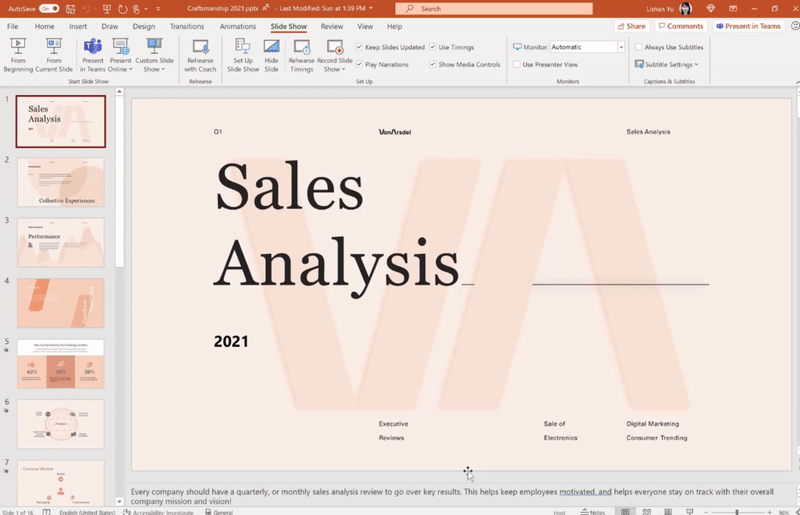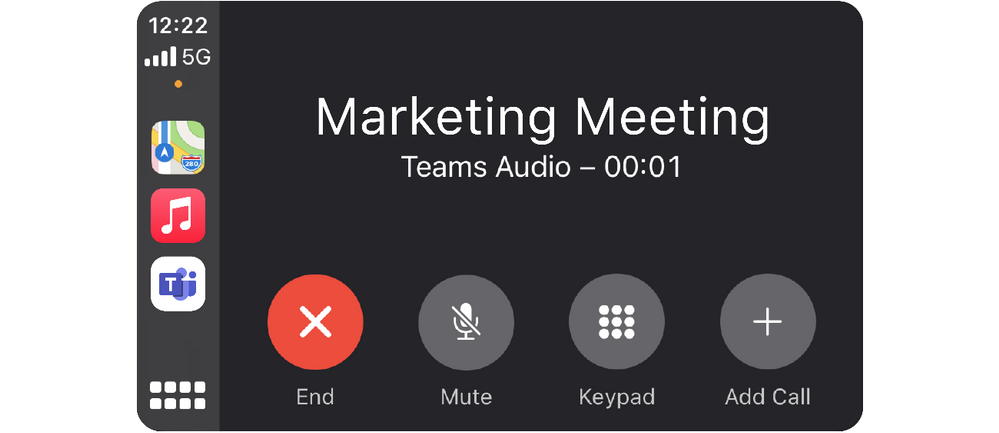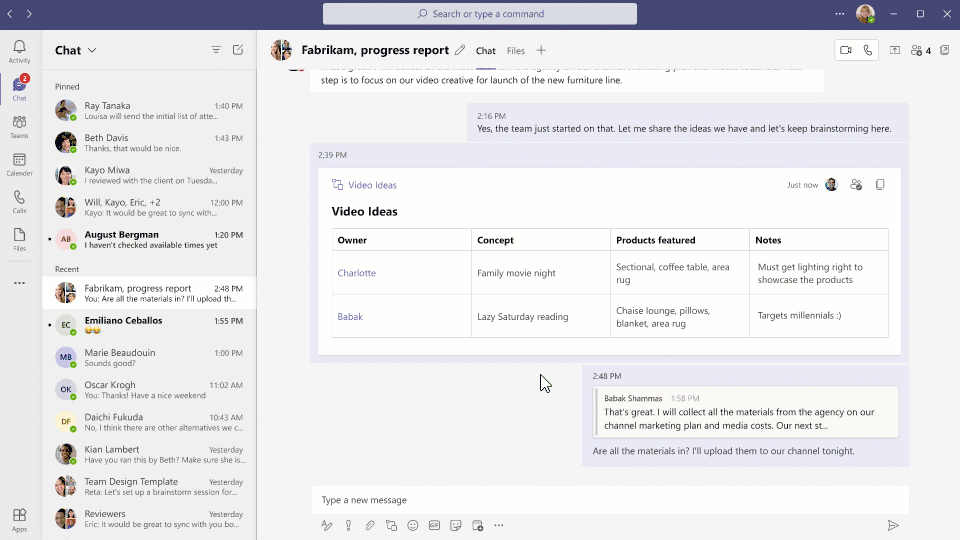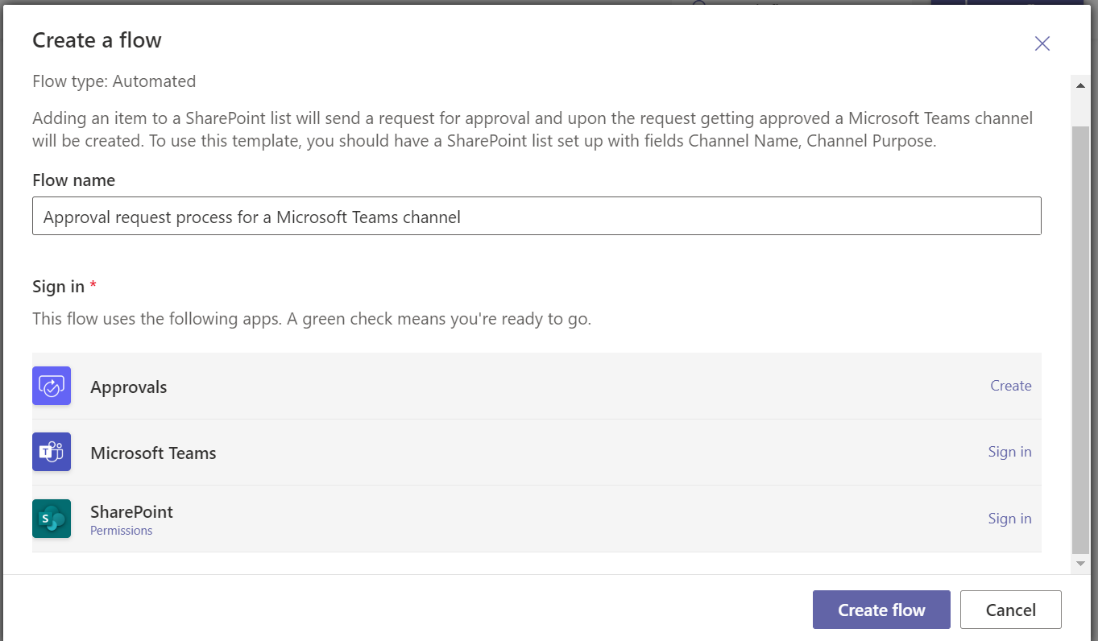Meeting
Презентації з PowerPoint просто в Teams
Інтеграції між рішеннями Microsoft стають дедалі глибшими! Незабаром ви зможете транслювати презентацію в нараду Teams просто з десктопної версії PowerPoint. Для цього достатньо натиснути одну кнопку на верхній панелі. Оновлення стає доступним для ліцензій PowerPoint web, Windows, Mac та Microsoft 365 Apps для бізнесу.
Зустрічі Teams тепер доступні в Apple CarPlay
Окрім дзвінків у Apple CarPlay тепер стануть доступні зустрічі у Teams. Ви можете знайти іконку Teams на екрані Apple CarPlay. Просто приєднайтесь до зустрічі за допомогою голосових команд, не використовуючи руки. Також ви можете переглядати історію, здійснювати дзвінки та надсилати повідомлення контактам у Teams.
Більш зручний спосіб розділення учасників наради по кімнатах обговорень
Раніше розподіл учасників по кімнатах обговорень (Breakout Rooms) здійснювався під час зустрічі на правій панелі. Тепер для зручнішого використання сортувати учасників по кімнатах можна в окремому вікні. Вам потрібно лише вибрати кілька учасників та встановити прапорці поруч із їхніми іменами. Це допоможе швидко знайти учасника чи кімнату, прискоривши процес розподілу.
2×2 для веб-зустрічей в Safari
Тепер користувачі браузера Safari під час веб-зустрічей у Teams можуть бачити відразу 4 вхідні відеопотоки у форматі 2×2, що дозволить вам «бути ближче» до колег навіть у часи гібридної роботи.
Перезапуск прямої трансляції
Уявіть ситуацію. Ви організували великий онлайн-захід на платформі Teams Live Event. Але трапилася неприємність: ви випадково завершили захід чи зіткнулися з помилкою. Як повернути всіх учасників назад на одну платформу? Microsoft продумав цей сценарій і пропонує вам можливість перезапустити подію, просто натиснувши кнопку «Restart Event».
Масштабування Live-заходів до 100 тисяч учасників
На події Teams Live Events можна зібрати до 100 тис. учасників. Ця функціональність стає доступною пілся звернення до команди Microsoft LEAP для отримання допомоги в організації та проведенні вашого заходу.
Chat & Collaboration
Відповідь на конкретне повідомлення в десктопній версії Teams
Раніше ви могли, змахнувши повідомлення ліворуч на телефоні, легко продемонструвати співрозмовнику, на яку його репліку відповідаєте саме зараз. Тепер ця функціональність доступна і на десктопній версії. Цитовані відповіді будуть доступні у чатах 1:1, у групових чатах та на зборах.
Закріпити повідомлення
Тепер можна легко закріпити повідомлення чату, щоб привернути увагу і надати учасникам чату швидкий доступ до важливого контенту. Функція «Pin» допоможе вашій команді завжди бути в курсі головних робочих новин.
Нові налаштування за замовчуванням під час відкриття документів Office в Microsoft Teams
Ми часто працюємо з документами Office (Word, Excel і PowerPoint) під час листування з колегами. Раніше, під час відкриття документа він автоматично розгортався у додатку Teams, виключаючи цим можливість продовжити розмову в чаті. Але інженери Microsoft змінили це. Тепер ви можете самостійно вибрати кращий спосіб відкриття документа – у Teams, браузері або десктопній програмі. Це доступно для всіх, у кого активований Office версії 16 або новішої.
Шаблони Power Automate для додавання в шаблони Teams
Спочатку кілька слів про Power Automate. Це засіб для автоматизації рутинних дій, інтеграції різних додатків між собою, а також для погоджень (макетів, документів, відпусток тощо). Щоб створити автоматизований потік дій, не потрібно писати код, оскільки є можливість використовувати вже готові шаблони від Microsoft. Достатньо просто скористатися пошуком шаблонів за ключовими словами.
Суть оновлення полягає в тому, що тепер вся функціональність Power Automate інтегрована прямо в команди Teams. Вам достатньо просто додати цей застосунок в канал та почати створювати автоматизовані потоки дій (flows) з готових шаблонів, не залишаючи інтерфейс Teams.
Наприклад, якщо у вас є завдання автоматизувати процеси затвердження в каналі Microsoft Teams, просто додайте Power Automate:
Після чого введіть ключові слова, акі як Approve, Teams тощо:
Та відредагуйте потік на свій розсуд:
Microsoft вже зробив так багато шаблонів, що є дуже висока ймовірність, що ваші бізнес-завдання вже автоматизовані.